教你win10免费升级win11系统的方法
- 分类:Win10 教程 回答于: 2021年08月19日 09:54:00
自从微软宣布发布win11系统以来,尽管目前只是预览版,但是已经有不少小伙伴都想要体验下win11系统的功能。有使用win10的小伙伴想了解win10如何升级成win11系统?下面小编教大家win10免费升级win11系统的方法。

首先想要升级win11的话,你的硬件要满足要求,其实这个要求并不高,相信绝大部分电脑都是可行的,因为只要是双核 64 位处理器、4GB+64GB 存储空间、支持 DirectX 12 及 WDDM 2.0 显卡就行了,另外要注意的是,硬件支持TPM2.0才行,这个其实最近两三年的电脑都有的。
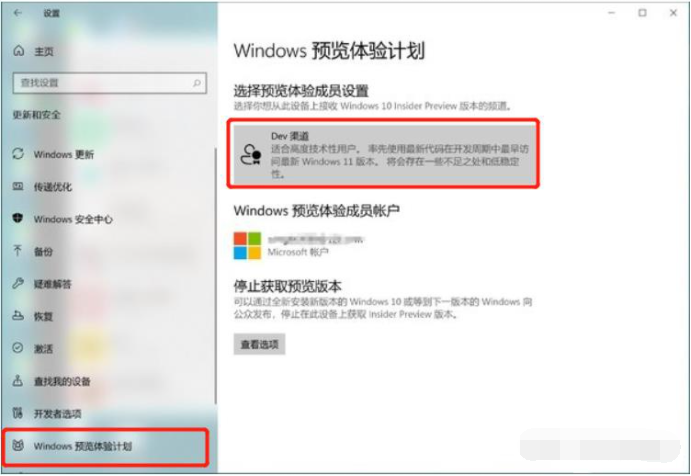
下面介绍小白一键重装系统实现一键升级win11系统的方法:
在线安装 Windows 11 系统前,您需要退出电脑中的安全软件,特别是 Windows Defender,如果您不知道如何关闭,可以参考小白网站中的这篇文章进行关闭:点击查看。
1、下载小白一键重装系统软件,然后正常打开。在在线重装中选择 Windows 11 64 位专业版后点击下一步。
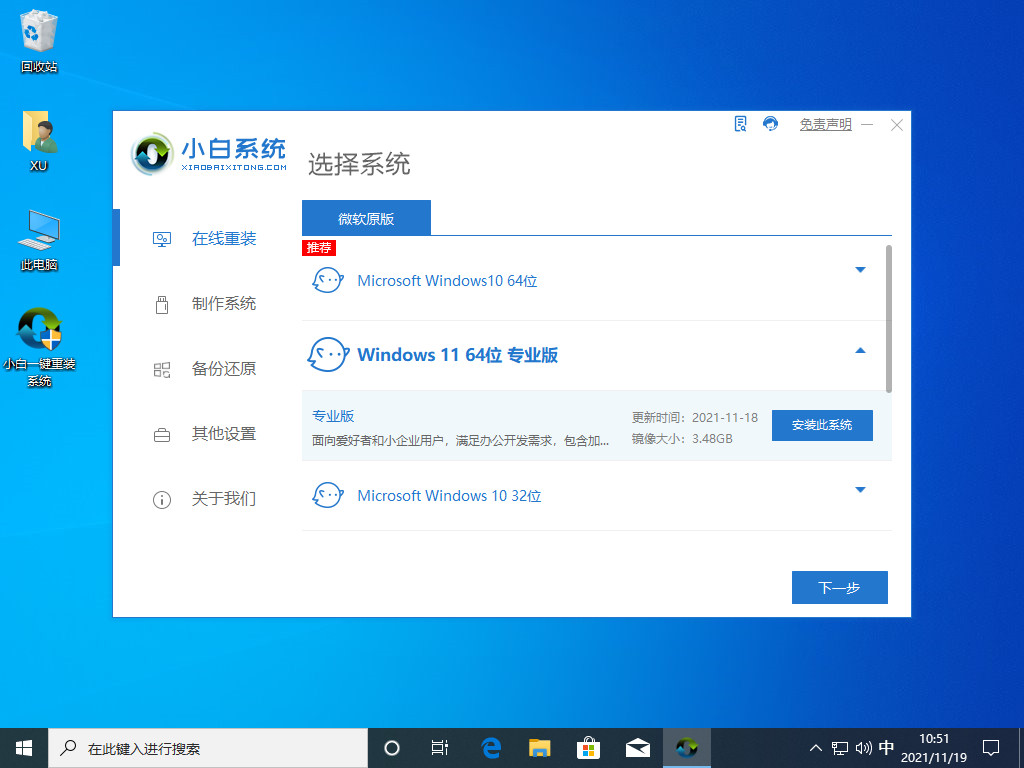
2、接下来您所需要做的就是耐心等候下载,毕竟小白一键重装系统工具都是采用智能化重装操作,所以基本上不需要太多操作。下载完成 Windows 11 镜像后软件会自动部署,我们要做的就是选择立即重启即可。
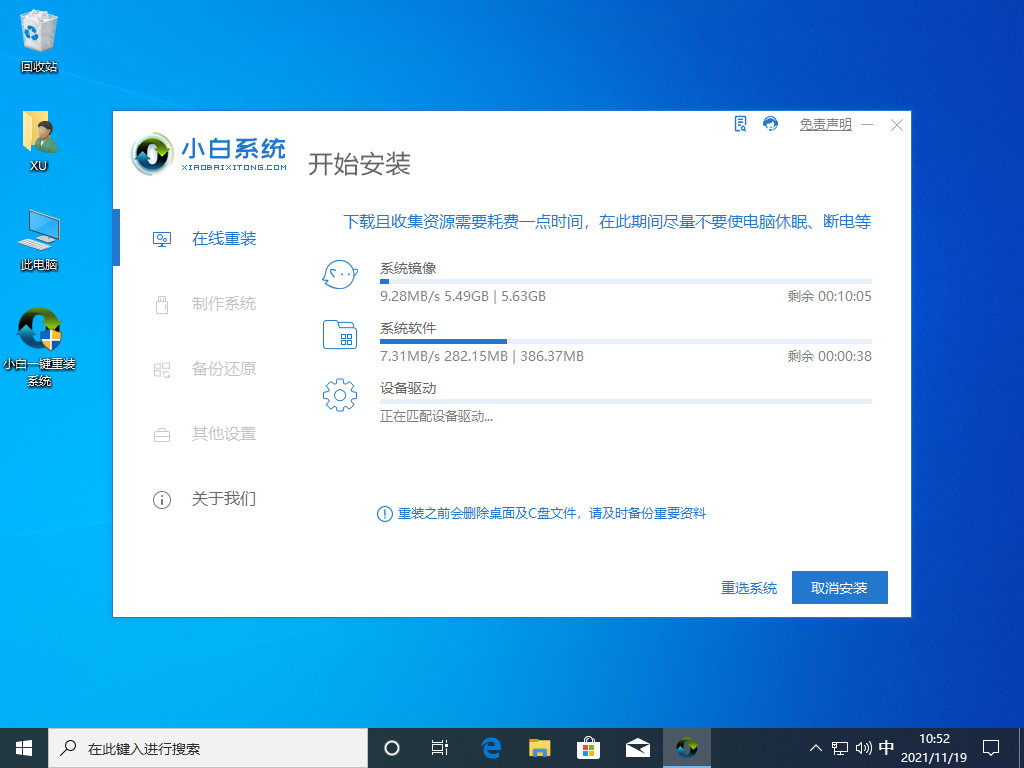
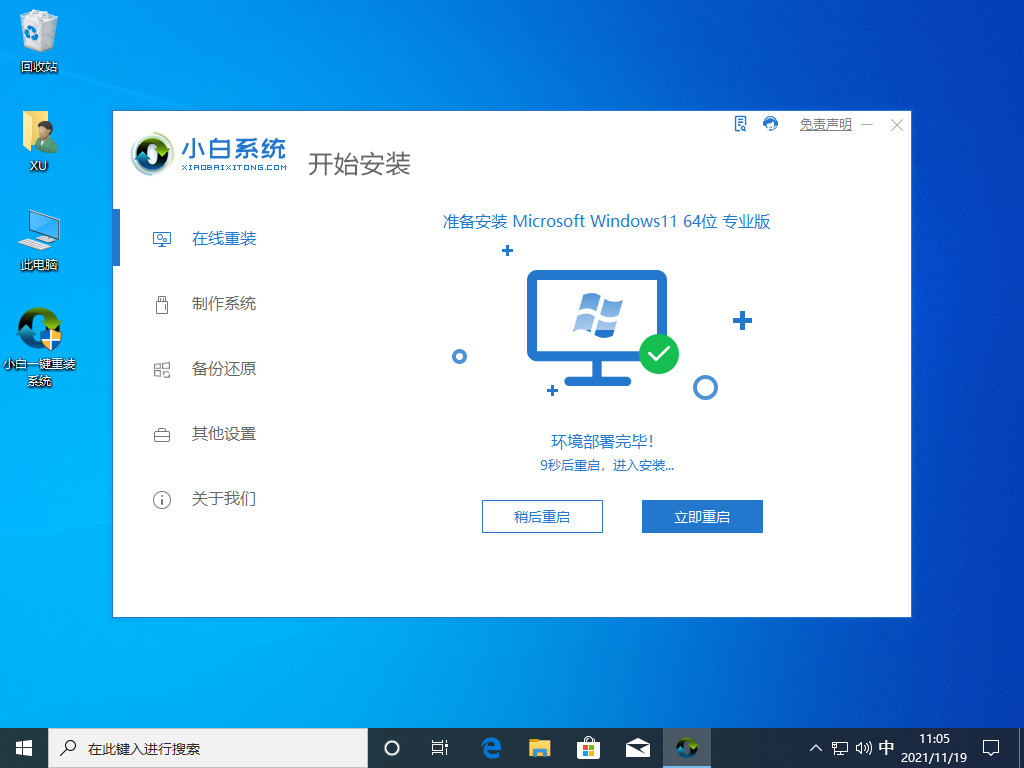
3、重启后,我们会进入到 Windows 引导菜单选择,这时候我们选择第二个 XiaoBai PE-MSDN Online Install Mode(意思是小白在线安装模式)进入 Windows PE 系统。
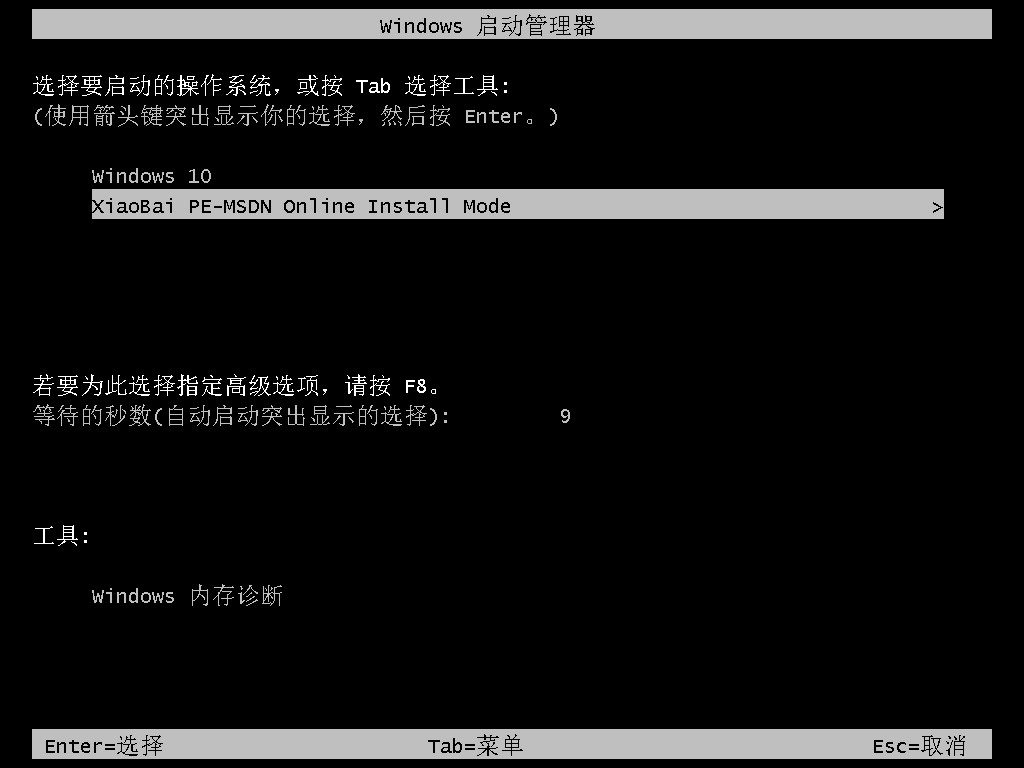
4、进入 Windows PE 系统后一般默认情况下会自动打开小白装机工具进行安装,一般安装后同样是提示我们重启电脑。只需要立即重启即可。
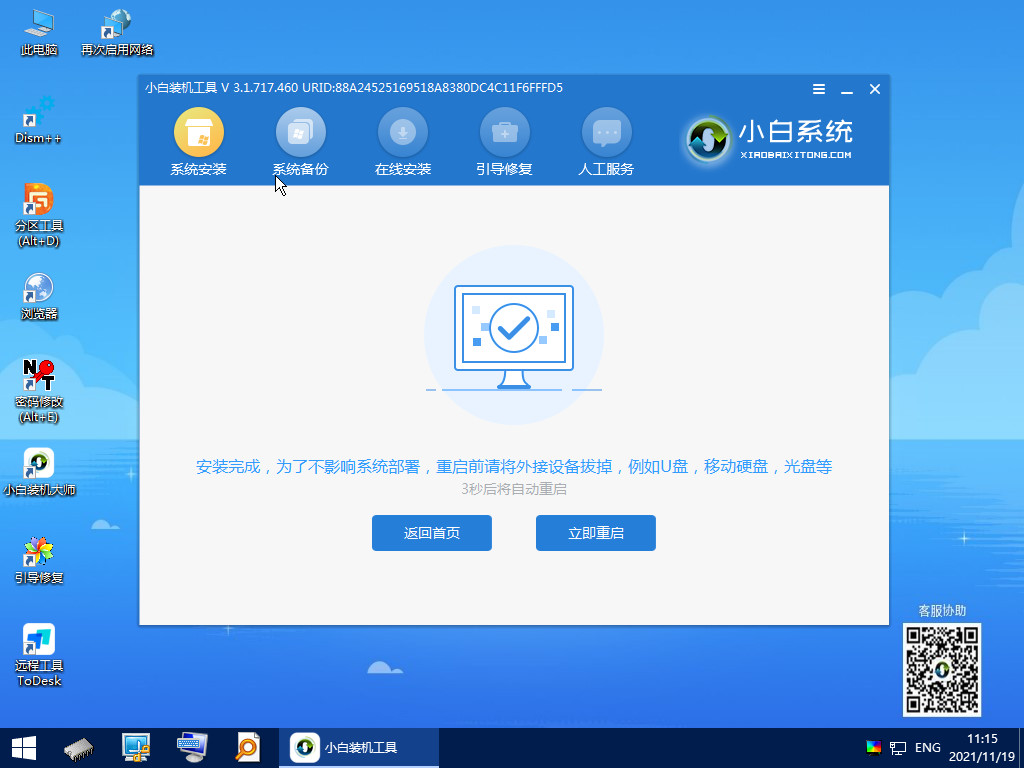
5、再次重启后我们这个时候就可以正常进入到 Windows 11 的安装部署界面了,这个时候系统会自动安装,可能会碰到计算机多次重启,这些都是正常现象。
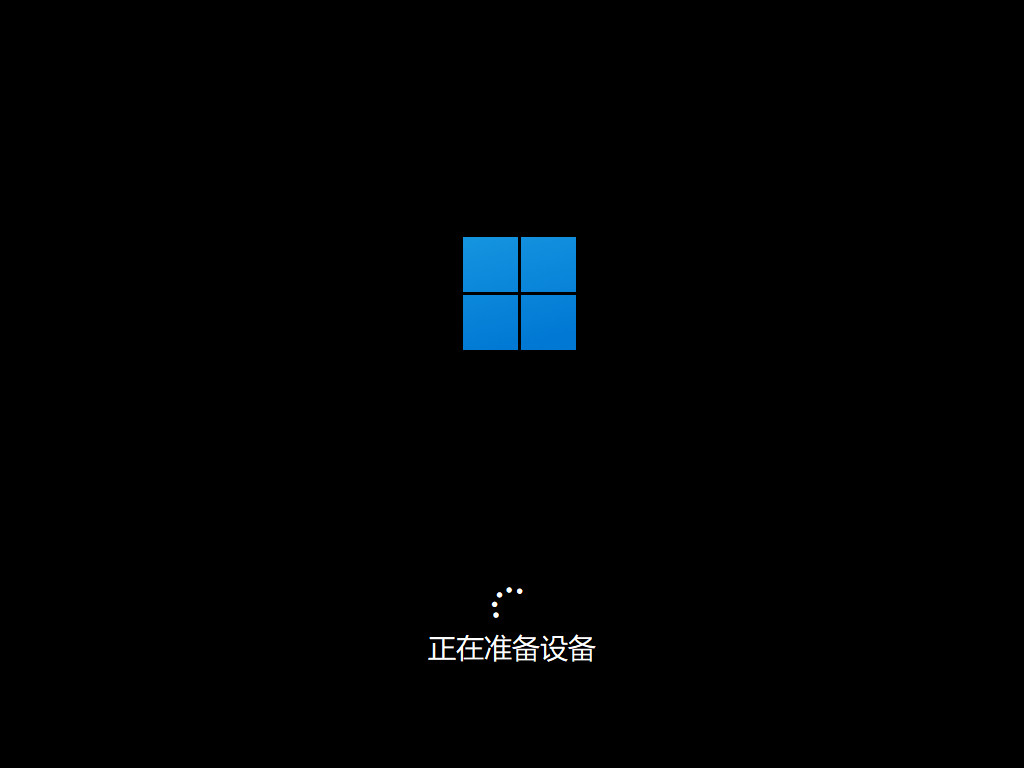
6、如果没有其它意外情况,那么您可能在等待约二十分钟左右即可进入到 Windows 11 的桌面。由于重装的 Windows 11 系统不包含相关驱动,所以您可能会碰到桌面图标特别大的情况,而这时候您就需要联网下载并更新显卡驱动、声卡驱动等,然后再调整桌面分辨率即可。
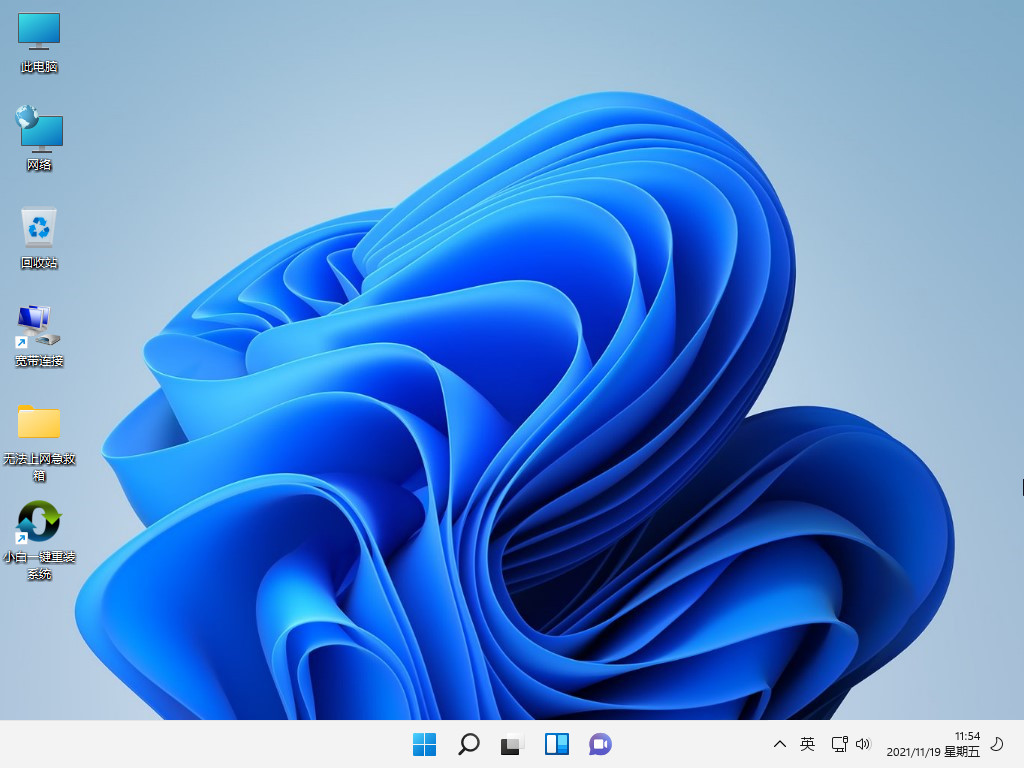
好了,以上就是特别简单的小白在线重装 Windows 11 系统的完整步骤,是不是感觉自己似乎并没有操作什么就轻松的重装了 Windows 11 系统。没错,其实重装系统在顺利的情况下就是这么简单。
如果你的电脑满足这些,再看看原有Windows10系统是不是最新的21H2版本,如果不是,请先升级到最新的版本。
如果是最新版本,那么在windows10的预览体验计划中要选择Dev渠道,这里会要求绑定相关的微软账号,按照提示一步一步来就行了,然后点击检查更新就会推送windows11的更新。接着就是等待下载安装更新了,这个过程视你网络的快慢程度,一般而言在1个小时左右都能搞定,中间会重启几次电脑,不要紧张,台式机最好不要断电,以免出现未知错误。
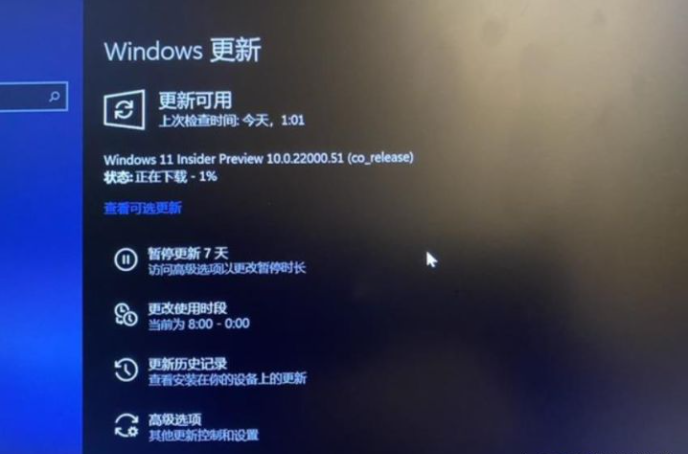
而等重新进入电脑桌面的时候,你就会感觉,真的是换了一个系统一样,成了MacOS那种小清新式的风格了,开始菜单,任务栏,文件夹图标、动画等都有了改动。通过这种方式升级,你win10系统中安装的软件都没有问题,完全可用,同时驱动程序也不会有问题,能够直接使用,桌面的图标都还在,不会少一个。
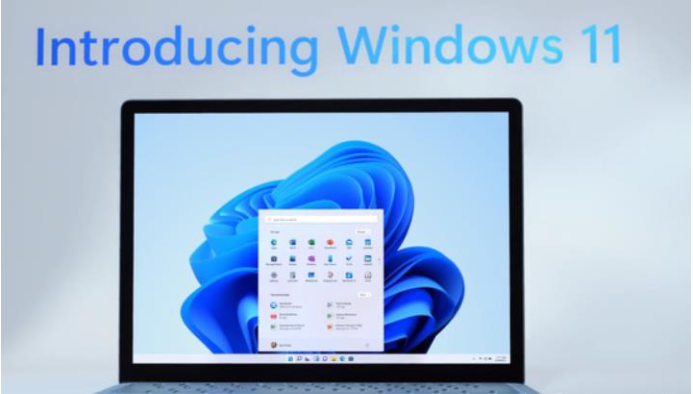
以上便是win10免费升级win11系统的方法,有需要的小伙伴可以参照教程进行操作。
 有用
26
有用
26


 小白系统
小白系统


 1000
1000 1000
1000 1000
1000 1000
1000 1000
1000 1000
1000 1000
1000 1000
1000 1000
1000 1000
1000猜您喜欢
- 电脑怎样重装系统win102022/10/03
- 从Win11退回Win10文件:如何回滚操作并..2023/12/09
- 电脑上安装Win10系统的步骤2023/12/19
- win10更新步骤2022/10/10
- win10输入法设置方法2021/04/20
- win10电脑系统还原怎么操作2021/08/31
相关推荐
- 电脑没声音是怎么回事?小编教你怎么修..2018/10/31
- 微软官网Win10下载,最新版本免费获取..2023/10/23
- 戴尔笔记本win10开机黑屏没反应怎么办..2022/02/04
- win10系统怎么退出磁贴桌面2021/03/10
- Win10教育版的优缺点2022/10/22
- Win10电脑系统升级指南:轻松升级你的电..2023/12/30














 关注微信公众号
关注微信公众号



